如何在Win11、Win10中备份启动盘?2个方法!
不知道怎样在Win11、Win10中备份启动盘?不用担心!本文向你介绍了一款备份软件-傲梅轻松备份,可以轻松的帮你备份启动盘。
Windows操作系统和你的个人数据很容易受到黑客、病毒、软件兼容问题或硬件故障等问题的破坏,这是为什么要备份启动盘的原因,毕竟每个人的数据对每个来说非常宝贵。
由于没有备份,许多人经历过数据丢失的痛苦。如果你现在可以制作一个备份,那立刻去备份吧。当灾难发生时,除了你制作的备份,其他任何东西无法帮你找回丢失的数据。也许你会说,将硬盘复制到另一个硬盘即可,但你有没有想过,这会占用多少储存空间?浪费多少时间?那么,如何在Win11、Win10中备份启动盘呢?
Windows 10/11中的系统映像备份功能可以备份整个系统。如果要在Win11、Win10中备份启动盘,你可能需要2种不同的方式来进行备份,即备份文件和创建系统映像。而且,当你在还原系统映像时,它也只能还原映像中包含的事件和个人数据。
1. 创建系统映像的方法是转到“开始”>“控制面板”>“系统和安全”>“备份和还原Windows7”(如果“开始”目录下没有“控制面板”图标,请尝试在搜索框中输入“控制面板”并按“回车”)。

2. 点击左下角的“创建系统映像”。在开始前,请确保已将外部硬盘连接到了电脑上。然后,按照备份向导完成即可。
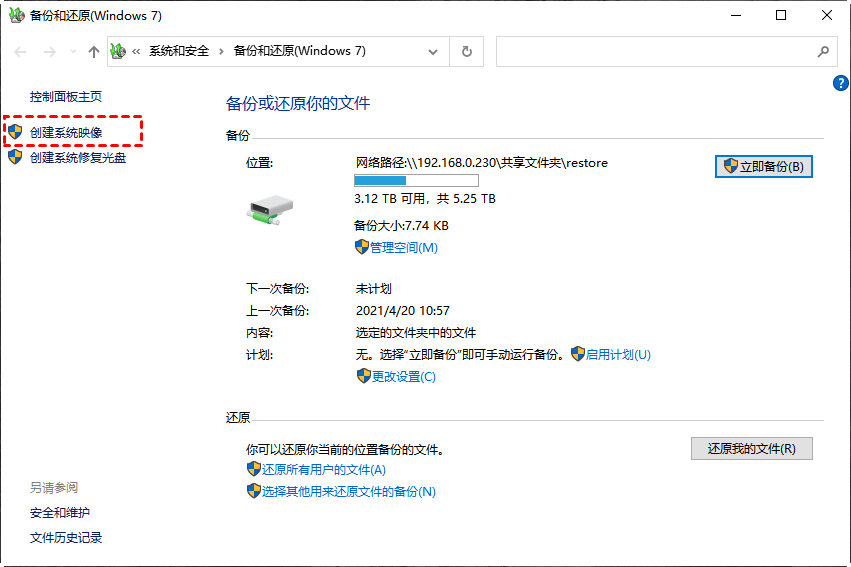
然后根据后续提示进行操作,直至备份完成。
在Windows 10/11中备份文件的方法是转到“开始”> “设置”>“更新和安全”>“备份”。一般来说,这个功能只备份库、桌面、收藏夹和联系人文件夹中的文件。如果要备份更多文件夹,请点击“更多选项”来选择其他文件夹。但是,你将C盘添加到备份目录中,它也只会备份其中的文件,并不能使用来备份系统启动相关的文件。
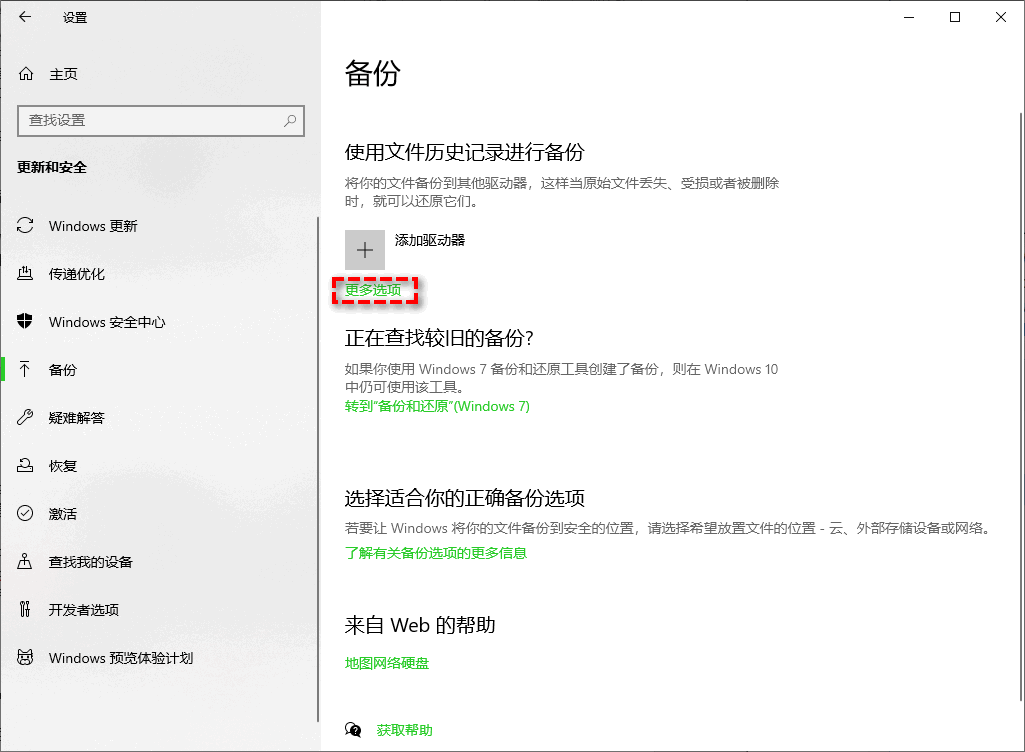
其实,在Win11、Win10中备份启动盘还可以通过一些专业备份软件来完成,比如傲梅轻松备份。该软件的磁盘备份功能可为你提供一键式解决方案。无需进行2次备份,可以保护整个电脑。比较重要的是,大多数功能都是免费的,可以满足日常需求。
傲梅轻松备份支持多种备份功能,想要只备份操作系统,可以使用“系统备份”功能,若想要只备份重要数据,可以使用“文件备份”工农能。而若想要兼而有之,可以使用“磁盘备份”功能备份硬盘上全部数据,包括操作系统、个人存储文件,甚至包括安装的软件。
想要尝试一下?你可以到下载中心或点击按钮免费获取傲梅轻松备份,然后将其安装并启动。
1. 在软件主界面中点击“备份”,再点击“磁盘备份”。

2. 选择需要备份的源磁盘。

3. 选择目标位置,可以备份到另一块硬盘,也可以备份到NAS(VIP功能)中,然后点击“开始备份”即可。

注意:

综上所述,使用傲梅轻松备份可以帮你简单快速的在Win11、Win10中备份启动盘。除此之外,你也可以使用该功能在Win11、Win10中备份启动u盘。比较重要的是,傲梅轻松备份可以选择性的还原文件,这意味着你可以从备份文件中还原某些指定的文件和文件夹,而不用还原整个备份。